Nakonec vytvoříte levou a pravou podpěru k připojení rámové konstrukce k pásu. Podpěry využívají odvozený konstrukční povrch jako zakončovací plochu pro vytlačení.
- Když je podsestava Rámová konstrukce aktivní, vytvořte v ní komponentu s názvem SupportLeft. Vytvořte součást založenou na šabloně Standard(mm).ipt. Zvolte možnost Rovina XY počátku podsestavy jako počáteční náčrtovou rovinu. Ukončete počáteční náčrt a smažte v prohlížeči Náčrt1.
- Odvoďte součást SkeletonBase do nové součásti:
- Z odvozené součásti vyjměte všechny náčrty kromě NÁČRTU PODPĚR.
- Vylučte z odvozované součásti položky Pracovní geometrie a Parametry.
- V dialogu Odvozená součást rozbalte položku Povrchová tělesa.
- Z odvozené součásti vyjměte všechny povrchy kromě Srf2.
- Kliknutím na tlačítko OK dokončete tento konstrukční prvek. Vaše sestava by měla odpovídat sestavě zobrazené na následujícím obrázku.
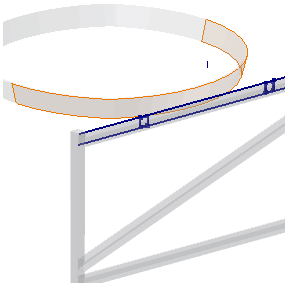
Možná se zeptáte, proč se požaduje povrch samostatného pásu. Proč nevytvořit ve skeletu pevné těleso pásu a potom toto pevné těleso přenést jako trojrozměrné nebo povrchové těleso do podpěrné součásti?
Všimněte si, že prvek povrchu pásu je obyčejný povrch otočený o 180 stupňů, který se shoduje v vnějším povrchem pásu. Profil podpěrné trubky se do tohoto povrchu vysune. Pokud existuje více než jedno řešení povrchu zakončení, je výsledkem vždy maximální zakončení. Příkladem může být následující obrázek.
Pro zakončení vysunutí si můžete vybrat minimální nebo maximální řešení.
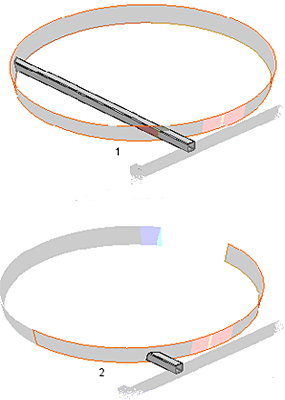
1 – Vysunout do pásu s vysunutím 360 stupňů
2 – Vysunout do pásu s vysunutím 180 stupňů
- Přejděte na pás karet a klikněte na
kartu 3D model
 panel Vytvořit
panel Vytvořit
 Vysunutí
. Vyberte pro fil zvýrazněný na následujícím obrázku.
Vysunutí
. Vyberte pro fil zvýrazněný na následujícím obrázku. - Na minipanelu nástrojů Vysunutí klikněte na rozevírací šipku tlačítka Meze a zvolte položku Ke zvolené ploše/bodu.
- Klikněte na odvozený povrch zvýrazněný na následujícím obrázku.
- V dialogu Vysunutí klikněte na kartu Více a pak zvolte možnost Minimální řešení.
- Kliknutím na tlačítko OK dokončete prvek a zavřete dialog Vysunutí.
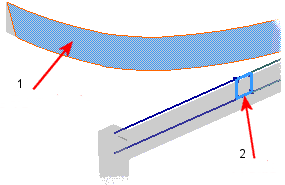
1 – Vysunutí
2 – Profil
- Vraťte se na úroveň podsestavy Rámová konstrukce a potom upevněte součást LeváPodpěra.
- Opakováním předchozích kroků vytvořte pravou podpěru s názvem SupportRight. Převeďte stejný náčrt a povrch do této nové součásti a potom vytlačte druhý trubkový pro fil v náčrtu do povrchu zakončení. Podsestava Rámová konstrukce by měla odpovídat podsestavě na následujícímu obrázku.
- Rozbalte odvozený prvek SkeletonBase v součástech SupportLeft a SupportRight a vypnutím viditelnosti povrchu Srf2 zajistěte přehlednost Prohlížeče modelu.
